Kể từ khi Apple ngừng sản xuất mẫu iPad cuối cùng sử dụng cổng Lightning vào năm 2024, tất cả các mẫu iPad mới đều được trang bị cổng USB-C. Đây không chỉ là cổng sạc tiện lợi mà còn mở ra vô vàn khả năng kết nối và mở rộng cho thiết bị của bạn, vượt xa chức năng thông thường. Với vai trò là một chuyên gia công nghệ tại “Tin Nhanh Công Nghệ”, chúng tôi sẽ cùng bạn khám phá 5 công dụng đáng kinh ngạc của cổng USB-C trên iPad, giúp bạn tận dụng tối đa chiếc máy tính bảng mạnh mẽ này. Tuy nhiên, cần lưu ý rằng không phải tất cả iPad với USB-C đều có tốc độ như nhau; một số mẫu chỉ hỗ trợ USB 2.0, trong khi các mẫu cao cấp hơn có thể đạt tốc độ USB 3.1 hoặc Thunderbolt. Điều này có thể ảnh hưởng đến hiệu suất của một số tính năng dưới đây, vì vậy hãy kiểm tra thông số kỹ thuật của iPad bạn đang sử dụng.
1. Kết Nối Ổ Lưu Trữ Ngoài
Với sự xuất hiện của ứng dụng Files (Tệp) mới và tùy chọn kết nối USB tiêu chuẩn, việc kết nối các thiết bị lưu trữ ngoài như USB flash drive (ổ đĩa USB), SSD (ổ cứng thể rắn), hay thậm chí là HDD (ổ đĩa cơ học) với iPad đã trở nên dễ dàng hơn bao giờ hết. Đối với các ổ cứng HDD cần nhiều điện năng, bạn có thể cần sử dụng một bộ chia USB (USB hub) có cấp nguồn. Đáng tiếc, việc kết nối ổ đĩa DVD hiện không được hỗ trợ.
 Ổ đĩa flash USB-C cắm vào iPad Pro.
Ổ đĩa flash USB-C cắm vào iPad Pro.
Mặc dù AirDrop và các dịch vụ lưu trữ đám mây tốc độ cao rất tiện lợi cho hầu hết các tác vụ truyền tệp hàng ngày, nhưng không gì sánh được với tốc độ truyền dữ liệu siêu nhanh của USB 3.1 hoặc Thunderbolt (tùy thuộc vào model iPad và thiết bị lưu trữ của bạn). Đây là giải pháp tuyệt vời để sao chép nhanh các tệp media dung lượng lớn, hoặc đơn giản là xem nội dung trực tiếp từ ổ đĩa ngoài mà không cần phải sao chép vào iPad.
 Ổ cứng SSD di động Samsung T7 Shield trong tay người.
Ổ cứng SSD di động Samsung T7 Shield trong tay người.
Điểm cộng lớn là nhiều ứng dụng chuyên nghiệp, điển hình như LumaFusion, cho phép bạn làm việc trực tiếp với các tệp trên ổ đĩa ngoài. Điều này có nghĩa là bạn có thể chỉnh sửa video hoặc hình ảnh mà không lo giới hạn dung lượng lưu trữ nội bộ của iPad.
2. Sản Xuất Âm Nhạc Chuyên Nghiệp
iPad của bạn đã được tích hợp sẵn GarageBand, một ứng dụng sản xuất âm nhạc tuyệt vời, và còn rất nhiều ứng dụng khác trên App Store. Nhưng bạn có biết mình có thể kết nối đủ loại thiết bị âm thanh chuyên nghiệp với tablet của mình không?
Các giao diện âm thanh như Focusrite có thể được sử dụng để kết nối micro và nhạc cụ vào GarageBand, cho phép bạn thu âm trực tiếp lên thiết bị. Điều này đã thay đổi hoàn toàn cách các nghệ sĩ sáng tạo, giờ đây họ có thể thiết lập và ghi lại ý tưởng bài hát mọi lúc mọi nơi.
 Giao diện Focusrite Scarlett 2i2.
Giao diện Focusrite Scarlett 2i2.
Tương tự, bạn có thể dễ dàng kết nối các bàn trộn âm thanh USB hoặc sử dụng giao diện âm thanh để kết nối các micro analog chất lượng cao. Các micro USB trực tiếp cũng có khả năng hoạt động tốt. Tuy nhiên, trong mọi trường hợp, các ứng dụng bạn sử dụng cần phải hỗ trợ thiết bị âm thanh qua USB, vì vậy hãy kiểm tra kỹ trước khi dùng.
3. Kết Nối Hub Đa Năng
Vì cổng USB-C trên iPad tuân thủ các tiêu chuẩn USB, nó hoạt động hoàn hảo với các thiết bị USB hub. Điều này giúp bạn dễ dàng biến iPad thành một thiết bị gần giống với máy tính thông thường, với khả năng truy cập vào đầu đọc thẻ SD, các cổng USB kích thước đầy đủ, cùng các thiết bị ngoại vi USB như chuột và bàn phím.
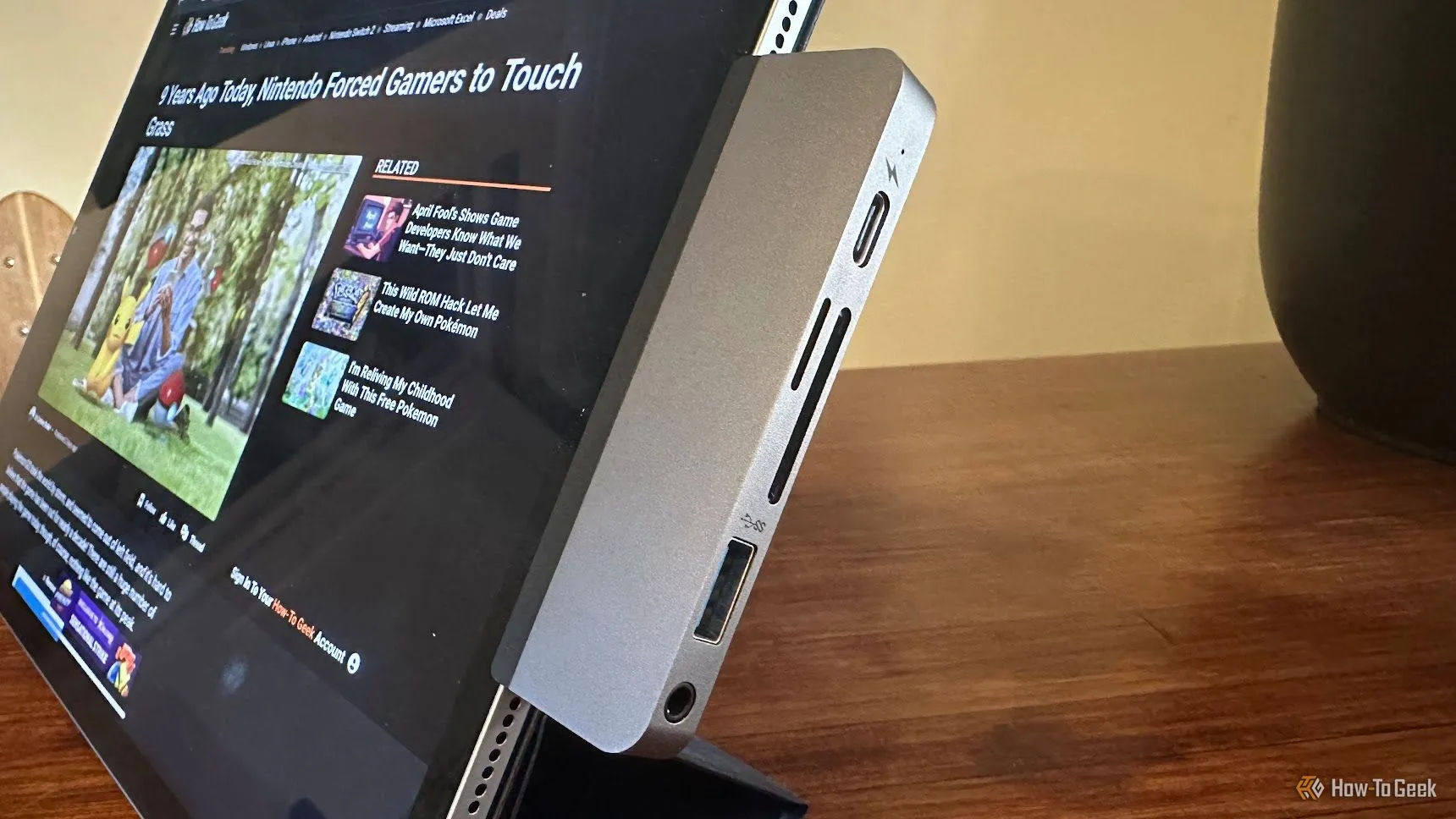 iPad có gắn phụ kiện HyperDrive.
iPad có gắn phụ kiện HyperDrive.
Đúng vậy, bạn hoàn toàn có thể kết nối chuột và bàn phím USB với iPad, kèm theo con trỏ đầy đủ. Mặc dù có những hub chuyên dụng được thiết kế để gắn trực tiếp vào iPad, hầu hết các hub có đầu nối USB-C đều hoạt động tốt. Điều này mở rộng đáng kể khả năng làm việc và giải trí trên iPad của bạn.
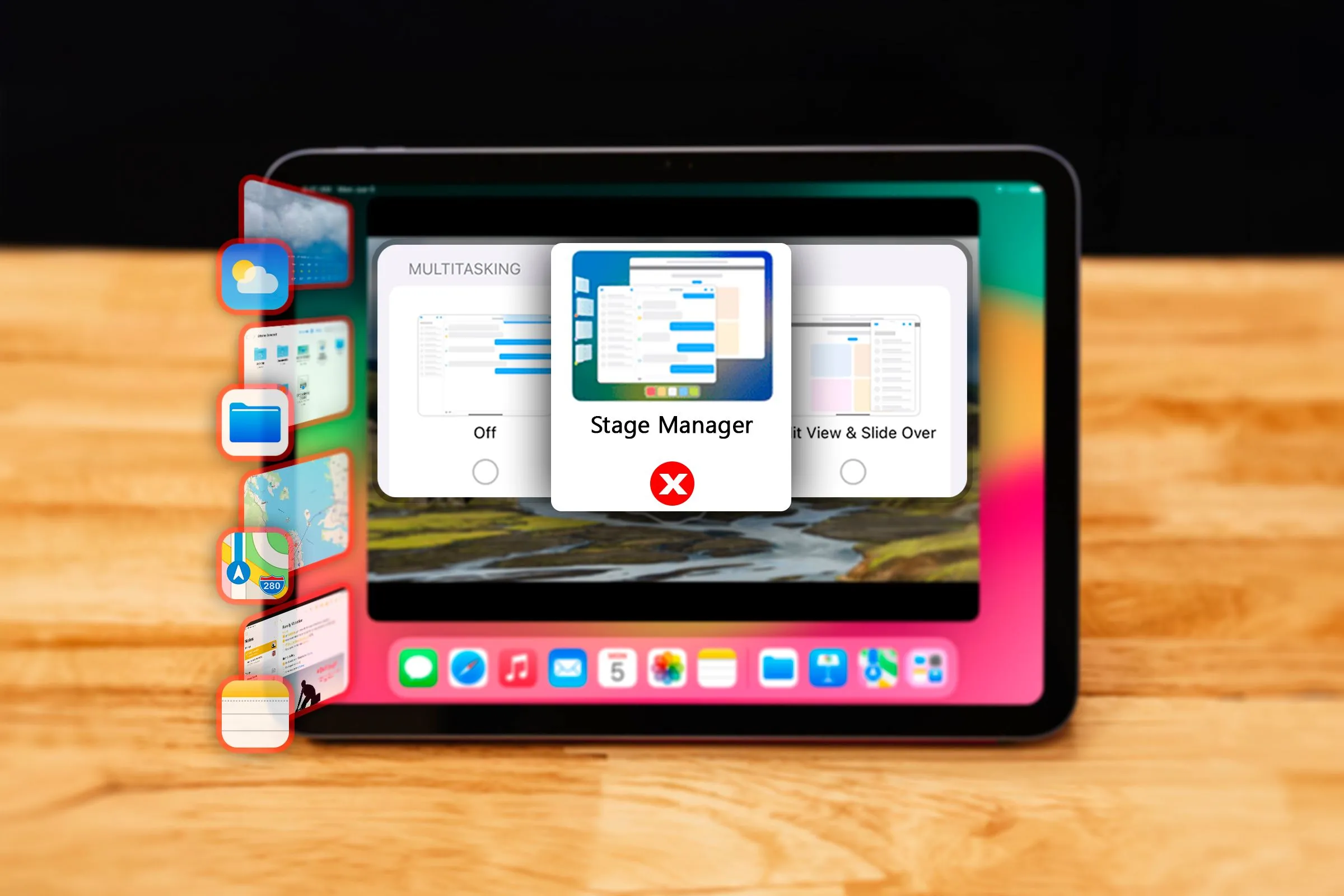 Một iPad hiển thị Stage Manager và cài đặt đa nhiệm.
Một iPad hiển thị Stage Manager và cài đặt đa nhiệm.
4. Xuất Hình Ảnh Ra Màn Hình Ngoài Hoặc TV
Nếu bạn sở hữu một chiếc iPad trang bị chip Apple Silicon (M1 trở lên) có cổng USB-C, bạn có thể kết nối nó với một màn hình ngoài thông qua bộ chuyển đổi USB-C sang cổng kết nối hiển thị mong muốn (như HDMI, DisplayPort). Với các mẫu iPad không sử dụng chip Apple Silicon, bạn vẫn có thể kết nối màn hình qua USB-C, nhưng nội dung trên iPad sẽ chỉ được phản chiếu (mirror) chứ không hoạt động như một màn hình thứ hai mở rộng.
 Màn hình di động Plugable 15.6 inch USB-C kết nối với iPad.
Màn hình di động Plugable 15.6 inch USB-C kết nối với iPad.
Đây là một giải pháp cực kỳ linh hoạt, cho phép bạn xem các dịch vụ phát trực tuyến trên TV màn hình lớn hoặc thậm chí là một chiếc TV CRT cổ điển.
 Màn hình di động Plugable 15.6 inch USB-C.
Màn hình di động Plugable 15.6 inch USB-C.
Hầu hết người dùng sẽ tận dụng tính năng màn hình mở rộng để tạo thiết lập màn hình kép với màn hình máy tính thông thường hoặc màn hình di động USB-C như Plugable. Khi kết hợp với một dock có cấp nguồn, iPad của bạn gần như có thể biến thành một chiếc máy tính hoàn chỉnh, với giới hạn duy nhất nằm ở iPadOS. Tuy nhiên, với các bản cập nhật iPadOS liên tục, khả năng này sẽ ngày càng được mở rộng.
 Star Trek trên TV CRT bằng iPad.
Star Trek trên TV CRT bằng iPad.
5. Biến iPad Thành Màn Hình Di Động
Kể từ iPadOS 17, iPad đã hỗ trợ chuẩn UVC (USB Video Class). Tính năng này ban đầu được thêm vào để bạn có thể kết nối với webcam ngoài, phục vụ nhiều mục đích khác nhau. Tuy nhiên, một hiệu ứng phụ thú vị là các thiết bị UVC khác cũng có thể hoạt động với iPad.
 Thiết bị thu video USB phổ biến.
Thiết bị thu video USB phổ biến.
Ví dụ, bạn có thể sử dụng một thiết bị thu video USB (USB capture device) để biến iPad thành màn hình ngoài cho các thiết bị như Nintendo Switch. Ứng dụng Orion là một trong những giải pháp thân thiện và đầy đủ tính năng nhất để thực hiện điều này.
 iPad hoạt động như một màn hình USB cho Nintendo Switch.
iPad hoạt động như một màn hình USB cho Nintendo Switch.
Ngoài ra, nếu bạn sở hữu một chiếc Mac hoặc MacBook, bạn đã có thể sử dụng iPad làm màn hình mở rộng nhờ tính năng SideCar. Đặc biệt, khi kết nối iPad với Mac bằng cáp USB-C, dữ liệu và nguồn điện sẽ được truyền qua cáp thay vì Wi-Fi. Điều này giúp bạn dễ dàng sử dụng iPad làm màn hình thứ hai cho Mac ở bất cứ đâu, ngay cả khi không có Wi-Fi, đồng thời giữ cho iPad của bạn luôn được sạc đầy.
 Bàn làm việc với MacBook và iPad bên cạnh Airpods Max và điều khiển Apple TV.
Bàn làm việc với MacBook và iPad bên cạnh Airpods Max và điều khiển Apple TV.
Với một ứng dụng như Orion và một bộ chuyển đổi HDMI phù hợp, bạn có thể sử dụng iPad làm màn hình di động cho bất kỳ thiết bị nào ngoài Mac.
Kết Luận
Việc Apple chuyển đổi iPad sang cổng USB-C đã mở ra một kỷ nguyên mới cho khả năng kết nối và mở rộng của dòng máy tính bảng này. Từ việc kết nối ổ lưu trữ ngoài tốc độ cao, biến iPad thành một studio sản xuất âm nhạc di động, đến việc sử dụng nó như một trung tâm kết nối đa năng hay thậm chí là một màn hình phụ cho các thiết bị khác, cổng USB-C đã đưa iPad tiến thêm một bước dài trên con đường trở thành công cụ làm việc và giải trí toàn diện.
Với những cập nhật liên tục của iPadOS, tiềm năng của cổng USB-C trên iPad sẽ còn tiếp tục phát triển, biến chiếc tablet này ngày càng giống một chiếc máy tính thực thụ. Hãy chia sẻ ý kiến của bạn về những tính năng hữu ích này của cổng USB-C trên iPad trong phần bình luận bên dưới nhé!
Tài liệu tham khảo
- How-To Geek
- LumaFusion (luma-touch.com)
- Focusrite (us.focusrite.com)
- Plugable
- Orion app (orion.tube)
- GSMArena
- DxOMark